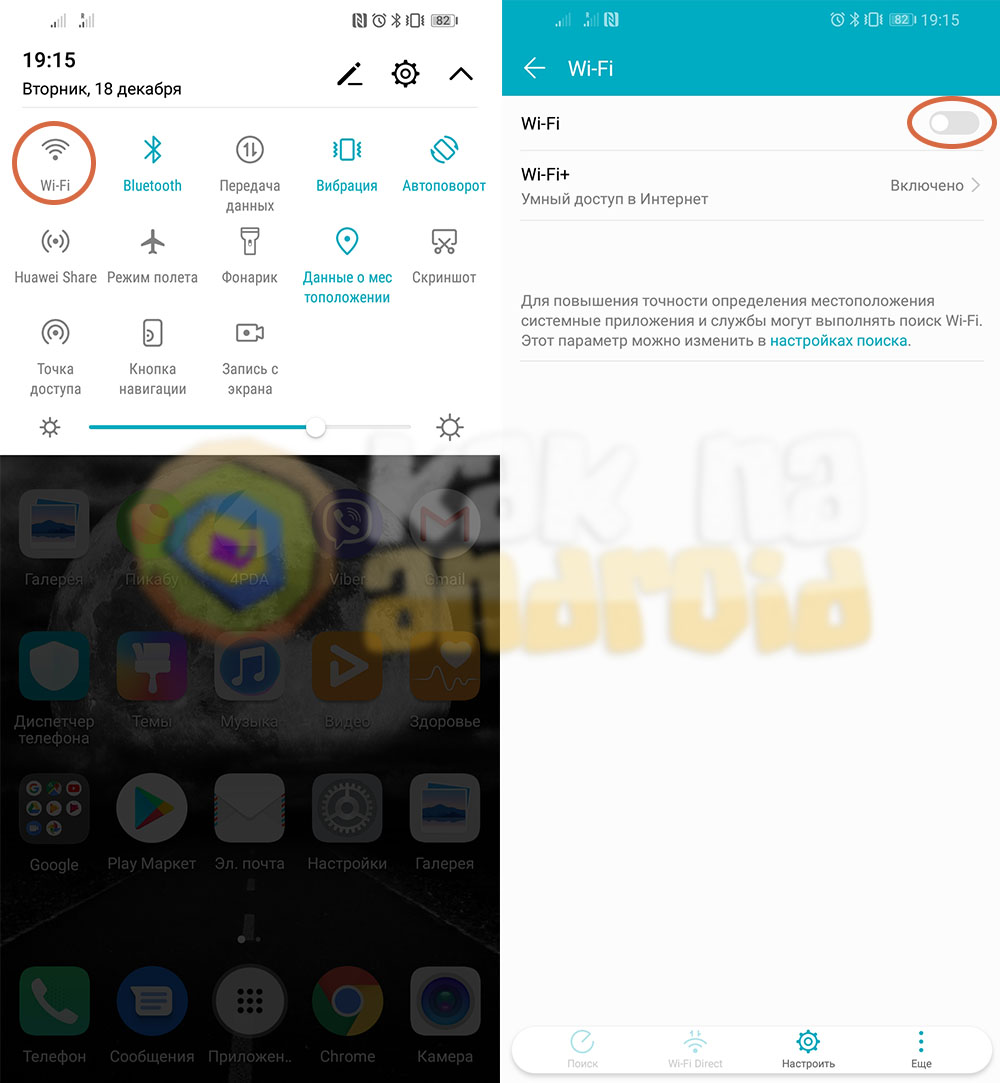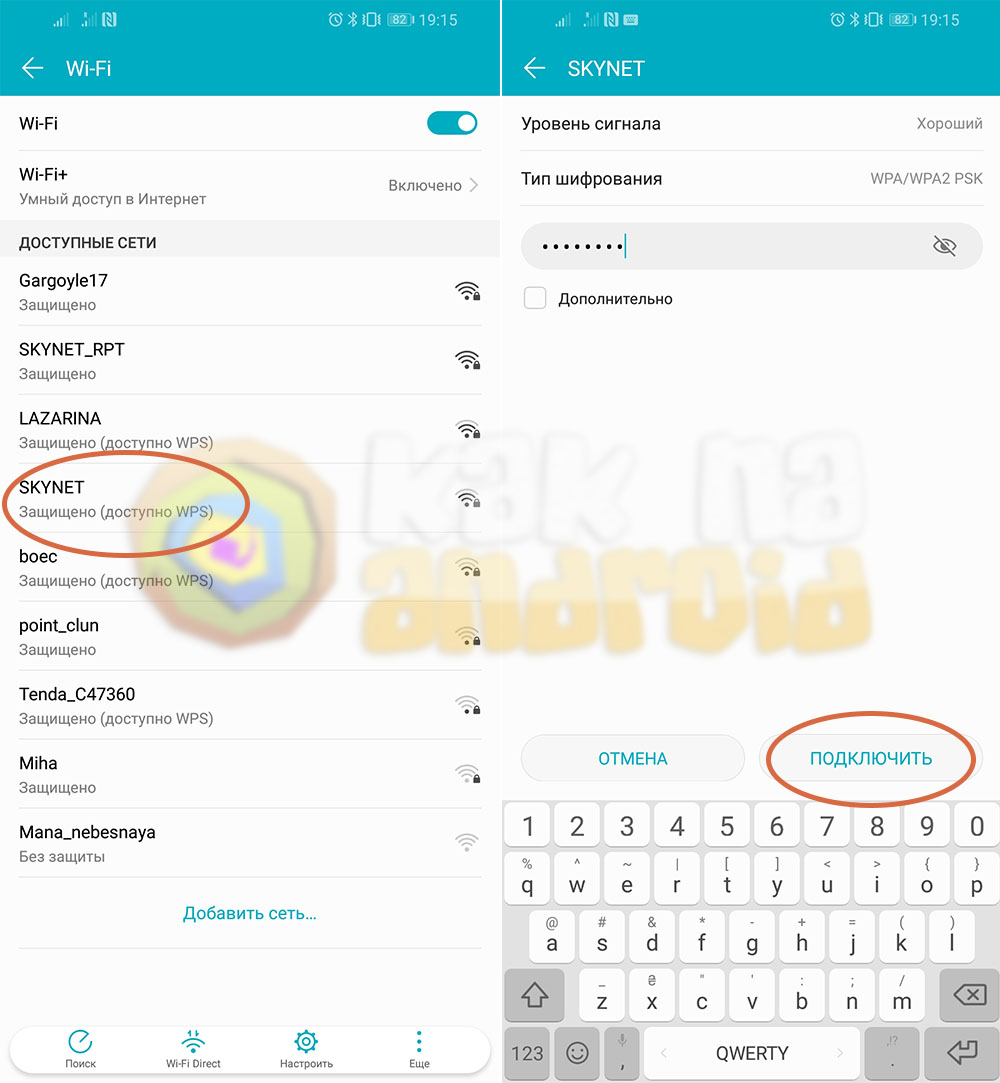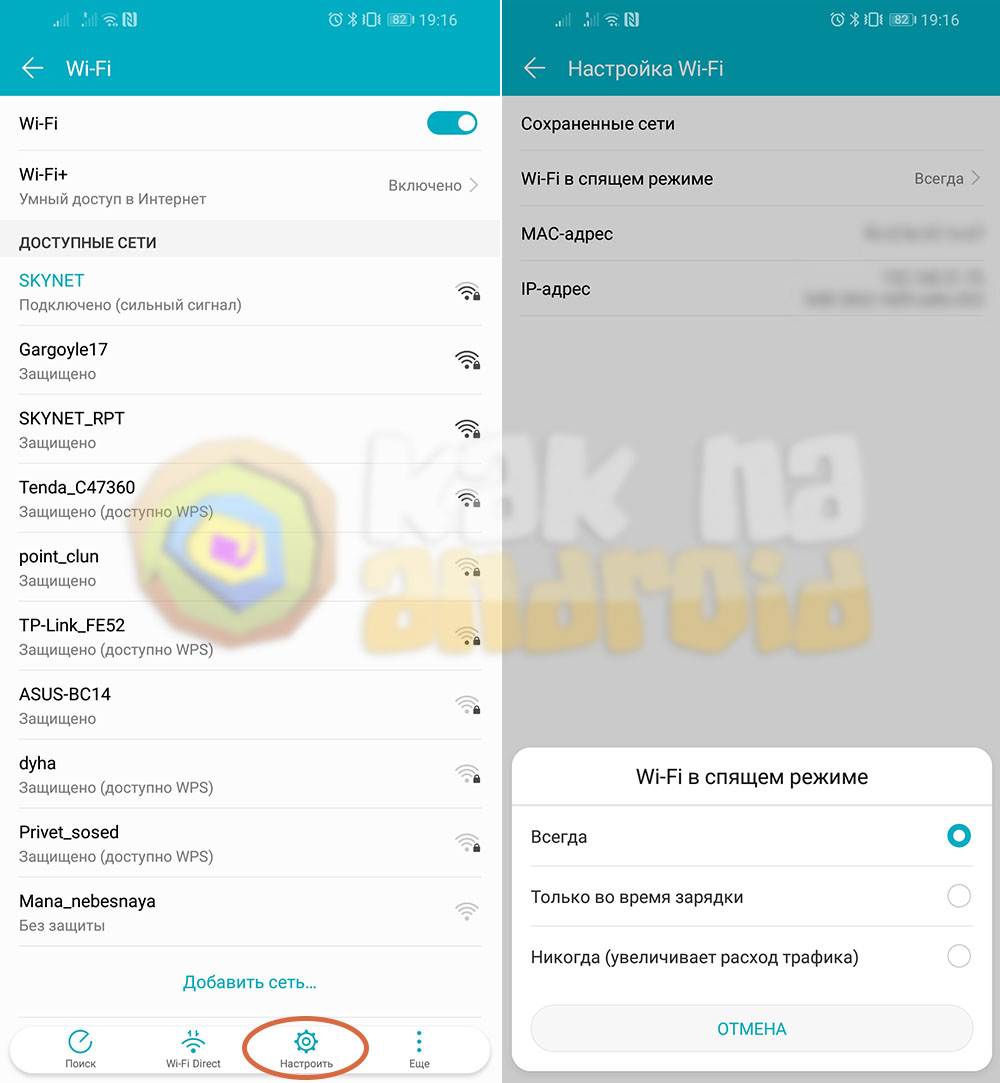- Телефон определяет сеть Wi-Fi, но не может подключиться к ней
- Не получается подключиться к любой сети Wi-Fi
- Не удается подключиться к бесплатной публичной сети Wi-Fi
- При подключении к сети Wi-Fi отображается уведомление о неверном пароле
- При попытке подключения к сети Wi-Fi необходимы верификация или сертификат шифрования
- Не получается повторно подключиться к сети Wi-Fi
- Отображается сообщение « Доступ к сети запрещен », или нет ответа после подключения
- Другая проблема
- Как подключить Вай-Фай на телефоне Хонор и что нужно знать об этом
- Как подключиться по Вай-Фай
- Классический вариант
- Через верхнюю панель управления
- Для скрытого Вай Фай
- По QR-коду
- Сторонний софт
- Повторное соединение
- Как включить и настроить Вай-Фай на телефоне
- Хонор 10 лайт настройки вай фай
Телефон определяет сеть Wi-Fi, но не может подключиться к ней
Существует несколько возможных причин сбоя соединения Wi-Fi. Чтобы решить проблему, выполните следующие действия.
Не получается подключиться к любой сети Wi-Fi
Откройте Настройки , найдите и выберите раздел Сброс настроек сети , нажмите на кнопку Сброс настроек сети и повторите попытку. (В результате все данные о соединениях Wi-Fi и Bluetooth будут удалены). Если проблема не решена, обратитесь в авторизованный сервисный центр Huawei.
Не удается подключиться к бесплатной публичной сети Wi-Fi
- Не удается подтвердить подключение к публичной сети Wi-Fi торгового центра или железнодорожного вокзала на телефоне. Перейдите в раздел Настройки > Беспроводные сети > Wi-Fi , найдите сеть Wi-Fi, к которой подключено устройство, выберите опцию Удалить и повторно подключитесь к сети Wi-Fi. Подождите 30 секунд. Когда на экране телефона отобразится уведомление о подтверждении, выполните его согласно подсказкам.
- Если количество подключенных к публичной сети Wi-Fi устройств превышает максимальное значение. Роутер публичной сети Wi-Fi поддерживает ограниченное количество подключенных устройств. Если количество подключенных к публичной сети устройств превышает максимальное значение, роутер может быть слишком занят и не сможет подключить другие устройства. В таком случае вы можете подключиться к сети 4G.
При подключении к сети Wi-Fi отображается уведомление о неверном пароле
После ввода пароля сети Wi-Fi отображается уведомление о том, что введен неверный пароль, в результате чего телефон не может подключиться к сети Wi-Fi.
Проверьте корректность введенного пароля сети Wi-Fi. Чтобы посмотреть содержание введенного пароля, нажмите на значок глаза рядом с полем ввода пароля.
Проверьте, настроен ли на роутере белый список MAC-адресов. Перейдите в раздел Настройки > О телефоне > Статус , выберите пункт MAC-адрес Wi-Fi и добавьте данный адрес в белый список роутера. Для подробной информации см. раздел Настройка черных и белых списков Wi-Fi или обратитесь к администратору за помощью.
При подключении к сети Wi-Fi выберите пункт Дополнительно в меню входа. Перейдите в раздел Конфиденциальность > Использовать MAC-адрес устройства и повторите попытку подключения.
При попытке подключения к сети Wi-Fi необходимы верификация или сертификат шифрования
Возможно, вы подключаетесь к сети Wi-Fi с шифрованием корпоративного класса.
- Свяжитесь с администратором сети Wi-Fi компании, чтобы получить инструкцию по подключению.
- При попытке подключения к сети бытового роутера проверьте способ шифрования. Настройте значения WPA2/WPA3 Personal или WPA2/WPA3 Enterprise для данного параметра. Если настроен способ шифрования Enhanced Open, WPA3 Personal или WPA3 Enterprise, класс шифрования роутера будет определен устройствами с интерфейсом EMUI 9.X или ниже как корпоративный.
Не получается повторно подключиться к сети Wi-Fi
Для повторного подключения нажмите имя точки доступа Wi-Fi, выберите Удалить и введите пароль.
Отображается сообщение « Доступ к сети запрещен », или нет ответа после подключения
Количество подключенных устройств превышает максимальное количество разрешенных устройств роутера, или на нем настроена фильтрация MAC-адресов (черный список).
- Если количество подключенных устройств превышает максимальное количество разрешенных устройств роутера, сеть Wi-Fi отклонит запросы на доступ других устройств или не будет отвечать на последующие запросы на доступ. В таком случае рекомендуется увеличить максимальное количество разрешенных устройств для роутера. Для изменения максимального количества разрешенных устройств роутера обратитесь к провайдеру услуг за помощью.
- Если MAC-адрес телефона добавлен в Черный список , отобразится сообщение « Доступ к сети запрещен », и телефон не сможет подключиться к сети Wi-Fi. В таком случае проблему решит изменение настроек фильтрации MAC-адресов. Для проверки MAC-адреса устройства на своем телефоне откройте Настройки , найдите и выберите раздел Статус , найдите пункт MAC-адрес Wi-Fi . Путь к MAC-адресу устройства может зависеть от модели телефона. Обратитесь к провайдеру услуг.
Другая проблема
Рекомендуется восстановить заводские настройки роутера и телефона, затем повторить попытку подключения телефона и роутера.
- Для восстановления заводских настроек роутера нажмите и удерживайте кнопку сброса (Reset) роутера до повторного включения светового индикатора. Для подробной информации о восстановлении заводских настроек обратитесь к руководству пользователя роутера. Затем перейдите в меню управления роутером и повторно настройте сеть широкополосного доступа согласно руководству пользователя.
- Для восстановления заводских настроек телефона откройте Настройки , найдите и откройте раздел Сброс настроек сети , затем нажмите на опцию Сброс настроек сети . (В результате все данные о соединениях Wi-Fi и Bluetooth будут удалены).
Если проблема не устранена, сохраните резервную копию данных и отнесите устройство в авторизованный сервисный центр Huawei.
Как подключить Вай-Фай на телефоне Хонор и что нужно знать об этом
Как подключить Вай Фай на телефоне Хонор? Зайдите в «Настройки», перейдите в раздел WiFi, переместите тумблер в правую сторону. Второй вариант — опустите верхнюю «шторку» на главном экране и жмите на значок беспроводного подключения, чтобы он загорелся синим цветом. После этого убедитесь в наличии Интернета на телефоне и настроить нужные параметры.
Как подключиться по Вай-Фай
Первое, с чем нужно разобраться — как подключить Хонор к Вай Фай для получения доступа к Интернету на телефоне. В зависимости от ситуации можно использовать один из предложенных ниже вариантов.
Классический вариант
Стандартный алгоритм следующий:
- Зайдите в «Настройки».
- Перейдите в раздел «Wi-Fi» на смартфоне.
- Переместите тумблер в правую сторону.
- Найдите в списке сеть, к которой планируете подключить устройство.
- Жмите на нее и укажите правильный пароль. Следите, чтобы регистр и язык были правильными, ведь одной ошибки достаточно для отказа в соединении. Если код безопасности не установлен, соединение происходит автоматически.
Через верхнюю панель управления
Как альтернатива, опустите верхнюю «шторку» и жмите на значок беспроводной сети для его активации. Если вам удалось включить Вай-Фай на Хоноре, должен появиться доступ к Интернету.
Для скрытого Вай Фай
Иногда возникает вопрос, как подключить Вай Фай на телефоне Хонор к скрытой сети. В таком случае алгоритм действий немного отличается:
- Введите ее имя, и укажите тип «Безопасности». Здесь на выбор доступно три четыре варианта — «Нет», 802.1хЕАР, WEP или WPA/WPA2. Количество пунктов может отличаться в зависимости от модели телефона Хонор.
- Кликните на кнопку «Дополнительно», если это необходимо, а после укажите «Прокси-сервер» (вручную или авто) и «Настройки IP» (динамический, статический).
- Жмите на кнопку «Подключить».
По QR-коду
Еще один вопрос сегодня — как подключить WiFi в Honor по QR коду. Это популярный способ соединения, позволяющий обойтись без ввода длинного пароля и сразу соединиться с беспроводной сетью. Чтобы поделиться кодом, сделайте следующие шаги:
- Зайдите в раздел Вай-Фай на смартфоне.
- Жмите на название сети, к которой нужно подключить другого человека.
- Покажите ему QR-код, который автоматически генерируется на экране.
В некоторых устройствах можно поделиться QR-кодом, чтобы другой человек смог быстро подключить Вай Фай. Для этого доступна передача через социальные сети, в мессенджер или другим способом. При этом человек достаточно сканировать данные.
Сторонний софт
Существует и альтернативный способ, как включить Вай Фай на телефоне Хонор — через приложение. Сегодня существует множество программ, позволяющих подключаться к Интернету с помощью стороннего софта. Для его поиска сделайте следующее:
- Зайдите в App Gallery на телефоне Хонор. Предварительно нужно подключить хотя бы мобильный Интернет.
- Введите в поисковой строке надпись WiFi.
- Найдите в списке софт с подходящим функционалом.
- Скачайте его и установите на смартфоне.
- Пользуйтесь, чтобы соединяться с Вай Фай.
Повторное соединение
Если вы ранее уже соединялись по беспроводной сети, подключить Хонор к ВайФаю будет еще проще. Для этого достаточно включить WiFi любым из доступных способов — через настройки, верхнюю «шторку» или приложение. В дальнейшем подключение произойдет автоматически. Если же создатель Вай Фай заменил пароль, его придется вводить заново.
Выше рассмотрены основные способы, как подключить WiFi к телефону Хонор для открытой, обычной и скрытой сети. Используйте любой из методов, после чего не забывайте правильно выставить настройки.
Как включить и настроить Вай-Фай на телефоне
Зная рассмотренные выше методы, соединение по Вай Фай на телефоне Хонор не составляет труда. При этом включения достаточно для получения доступа к Интернету. В некоторых случаях может потребоваться изменение некоторых параметров по частоте, сохраненным сетям и т. д.
В таком случае нужно знать, как настроить Вай Фай на телефоне Хонор правильно. Зачатую достаточно ввода пароля, но в некоторых случаях можно внести следующие изменения:
- Включите по желанию Wi-Fi+. В этом случае смартфон автоматически переключается между беспроводным соединением и мобильной передачей данных.
- Установите настройки Вай Фай Директ для подключения по беспроводной сети.
- Войдите в «Сохраненные …», где можно найти все старые подключения. После выбора нужного вариант можно посмотреть тип шифрования и удалить соединение.
- Установить сертификаты. Этот раздел позволяет «подтянуть» сертификаты безопасности, если в этом возникает необходимость.
- WPS-соединение. Позволяет подключить Вай Фай на телефоне Хонор с помощью кнопки на модеме.
В зависимости от ситуации можно внести изменения и в другие параметры — задать возможность вызова по Вай Фай (в разделе Мобильной передачи данных), установить скачивание только по беспроводному соединению и т. д.
Если по какой-то причине не удается подключить Вай Фай на телефоне Хонор, попробуйте следующие шаги:
- Сделайте сброс настроек сети Хонор в разделе «Система и обновления» и «Сброс». После этого попробуйте подключиться снова.
- Убедитесь правильности ввода пароля.
- Проверьте, чтобы количество соединений не превышало максимального порога.
- Посмотрите, настроен ли на роутере белый перечень Мак адресов. Войдите в «Настройки», «О телефоне» и «Статус», а после в пункте Мак-адрес Вай Фай добавьте в список роутера.
- Обнулите настройки роутера до заводских путем длительного нажатия на кнопку Reset.
- Выполните сброс настроек на смартфоне через раздел «Система и обновления», а после «Сброс».
Зная, как подключить Вай Фай на телефоне Honor, вы в любой момент можете получить доступ к Интернету при наличии необходимого подключения. В комментариях расскажите, удалось ли вам решить задачу, какие возникли трудности, и удалось ли их устранить.
Хонор 10 лайт настройки вай фай
В последние годы Wi-Fi сети стали настолько распространенным явлением, что их можно встретить практически во всех уважаемых себя заведениях, публичных местах, государственных структурах и предприятиях. Безусловно, не все из них открыты для всеобщего пользования, но зная пароль подключиться к ним не составляет никакого труда. Как же подключить Wi-Fi на смартфоне Honor и погрузиться в мир высокоскоростного интернета?
Опускаем шторку уведомлений и в панели быстрого доступа держим иконку “Wi-Fi” до тех пор, пока не откроется меню настроек беспроводного соединения.
Активируем пункт “Wi-Fi” и ждем появления списка доступных сетей.
Ищем ту сеть, которая нас интересует, нажимаем на её название и вводим пароль.
Как правило, пароль от домашней Wi-Fi сети можно узнать у мастера, который настраивал вам его, в отелях и кафе пароли могут быть написаны возле барной стойки или ресепшина, а в некоторых заведениях и вовсе открыты и не имеют никакой защиты.
Подключившись к Wi-Fi сети, в верхней части экрана смартфона (в статусбаре) отобразиться значок отображающий уровень сигнала беспроводной сети. И чем сильнее сигнал, тем выше вероятность того, что интернет будет работать стабильно и без сбоев.
Для экономии заряда можно настроить так, чтобы Wi-Fi в спящем режиме отключался или использовался только во время зарядки аккумуляторной батареи.
Стоит отметить, что Wi-Fi соединение имеет преимущество перед мобильной сетью и при наличии мобильного интернета и подключенного Wi-Fi, именно Wi-Fi будет в качестве основного поставщика интернета. Таким образом, в зоне Wi-Fi вы сэкономите трафик своего пакета мобильного интернета.
Тем, у кого мобильный интернет безлимитный или имеет хороший запас пакетных гигабайт, может быть интересна возможность создания из смартфона точки доступа Wi-Fi, которая сама сможет раздавать мобильный интернет на другие устройства. Подробнее об этом можно узнать из материала:
Смотрите также:
/rating_on.png)
/rating_half.png)